顧客DBの新規作成手順について解説いたします。
顧客データベースとは、読者リスト / セグメント / フォーム を管理できる作業スペースです。
商品のプロモーションごとや、事業ごとで顧客DBを作成すると管理がしやすくなります。
顧客データベースとは、読者リスト / セグメント / フォーム を管理できる作業スペースです。
商品のプロモーションごとや、事業ごとで顧客DBを作成すると管理がしやすくなります。
初期設定から基本の設定まで、一連の作業は下記をご確認ください。
→ スタートガイド
→ スタートガイド
動画マニュアル
▶ 顧客データベースの作成 / 編集
▶【メール】 到達率に関する重要な「考え」と「設定」
テキストマニュアル
顧客データベース一覧の表示手順
- 「トリプル配信」をクリック。

- 顧客データベース一覧が表示されます。
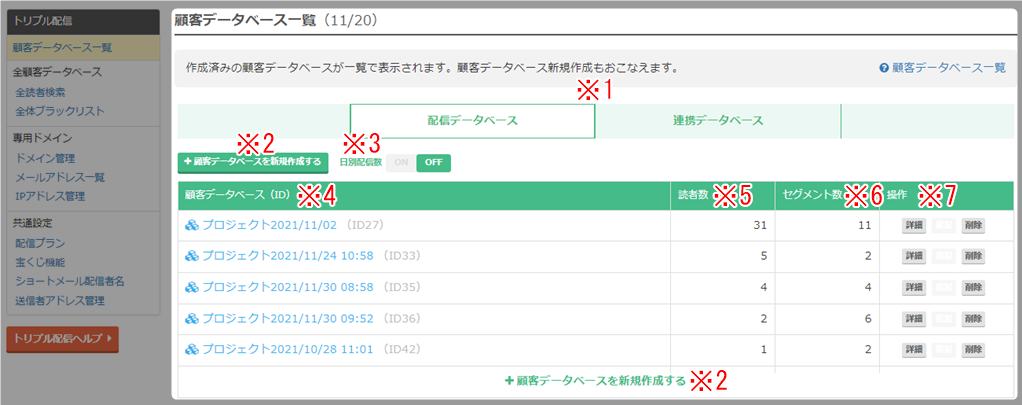
※1 一覧表示切り替え 配信データベース:任意で作成した顧客DBの一覧が表示されます。
連携データベース:登録商品の購入者用顧客DB、登録セミナーの参加者用顧客DBの一覧が表示されます。※2 顧客DB新規作成 顧客DBを新規作成できます。上下どちらのボタンからも作成可能です。 ※3 日別配信数 「ON」にすると、各種配信数、読者登録増減が表示されます。 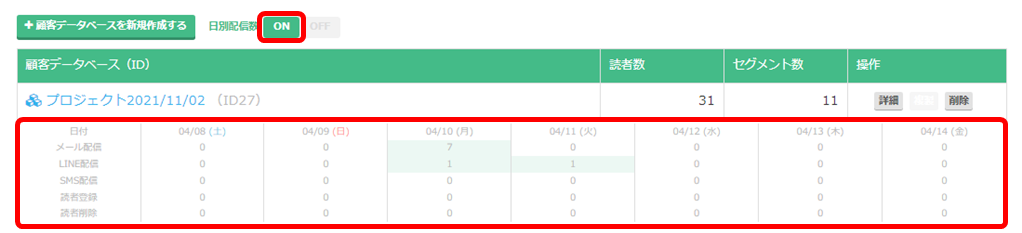
※4 顧客DB名 顧客DBの操作画面へ入ることができます。
※5 読者数 この顧客DBに登録のある「読者数」が表示されます。
※6 セグメント数 この顧客DBに作成済みの「セグメント数」が表示されます。
※6 操作 詳細
顧客DB内に入ります。作成済み配信一覧(セグメント一覧)が表示されます。
→ 「新規セグメント作成 / セグメント一覧」複製
顧客DBを複製できます。(開発中)削除
顧客DBを削除できます。 - 以上が、顧客データベース一覧の表示手順です。
顧客データベースの新規作成
- 「顧客データベースを新規作成する」をクリック。
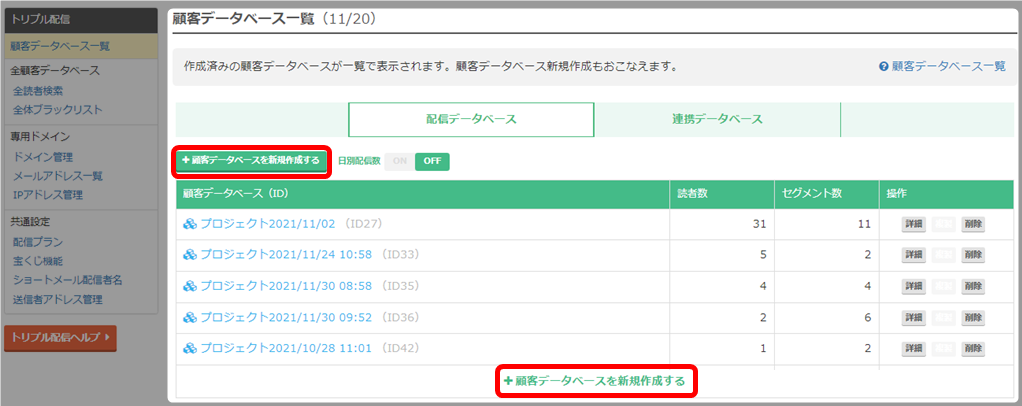
- 基本情報の設定。
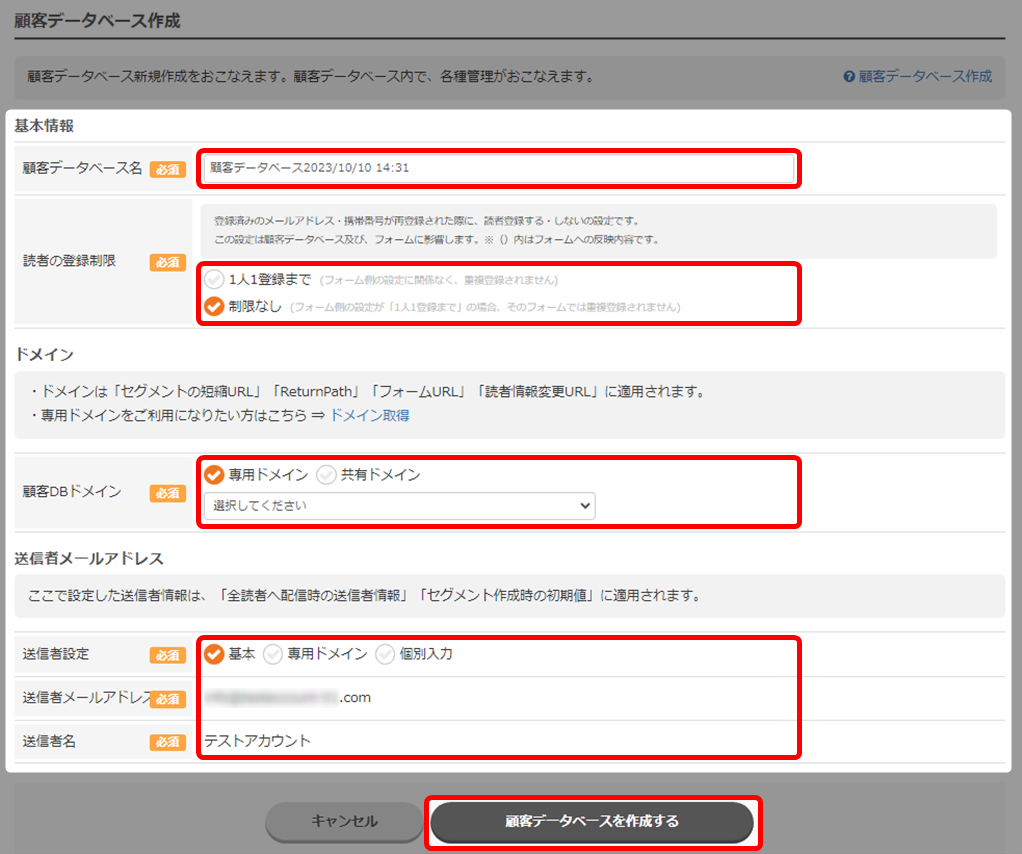
顧客データベース名 顧客データベース名を入力します。 読者の登録制限 登録済みのメールアドレス・携帯番号の読者登録を、重複登録の許可をするかの設定です。
この設定は顧客データベース、および、フォームに影響します。1人1登録まで
フォームの設定に関係なく、重複登録がおこなわれません。制限なし
フォームの設定が「1人1登録」の場合、
そのフォームでは重複登録がおこなわれません。ドメイン 「専用ドメイン」で設定をおこなってください。
共有ドメインで設定すると、他者の影響を受ける場合があります。ドメインの取得についてはこちら → 「専用ドメインの追加」
顧客DB作成後、顧客DB設定画面にて「送信用」「表示用」のドメイン設定ができます。
詳細はこちら → 「顧客データベース設定」送信者メールアドレス 基本
設定済みの送信者情報が適用されます。
基本の設定は「送信者アドレス管理」で確認できます。専用ドメイン
取得済みの専用ドメインをドロップダウンより選択できます。
送信者名の変更も可能です。個別入力
自由に設定できます。送信者名の変更も可能です。
フリーアドレス、携帯アドレス、iCloud等の登録は禁止です。 - 顧客データベース一覧に、作成された顧客データベースが表示されます。
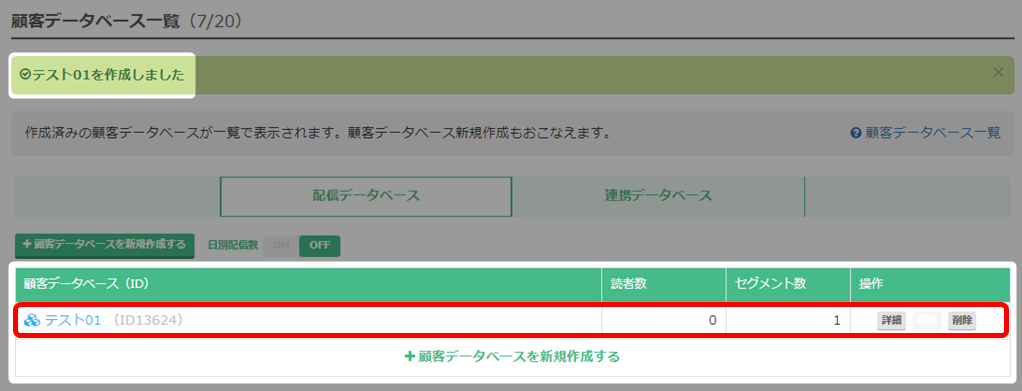
- 以上が、顧客データベースの新規作成手順です。
検索ワード / #顧客データベースの作成 #顧客データベース新規作成 #顧客データベース確認 #顧客データベース一覧確認 #顧客データベースユーザー数確認 #ユーザー登録数確認 #ユーザー削除数確認 #顧客データベース顧客数確認 #読者登録数確認 #読者削除数確認 #配信数確認 #配信停止数確認 #顧客DB